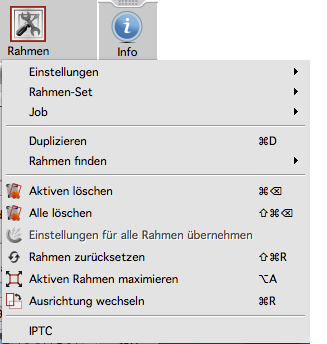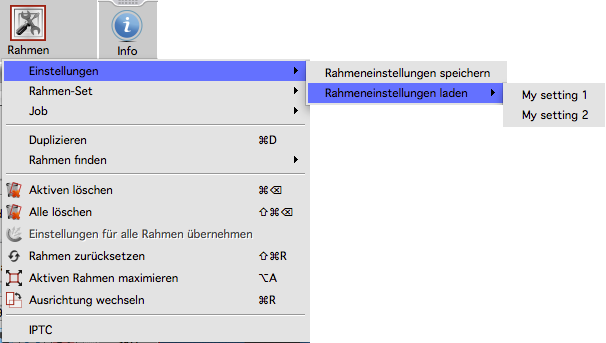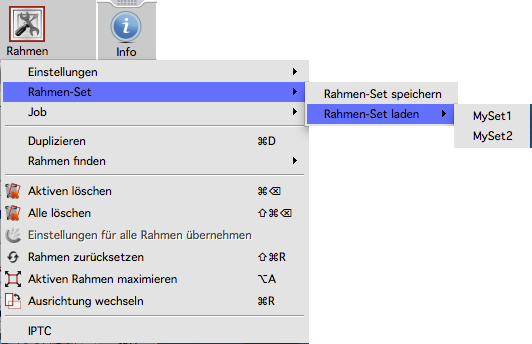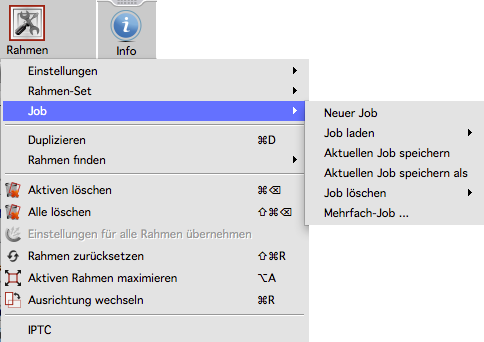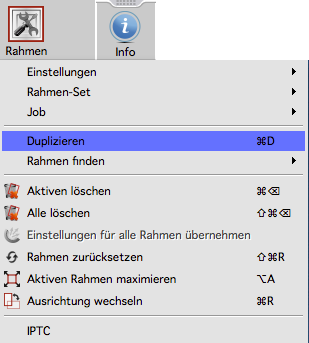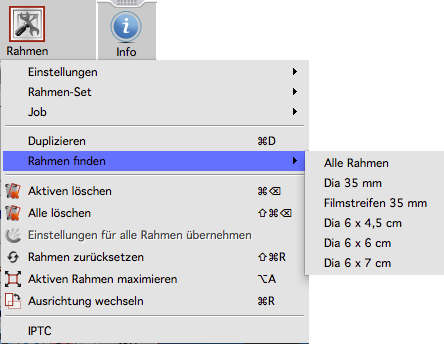SilverFast erlaubt es die Rahmen über das Rahmen Menü zu verwalten.
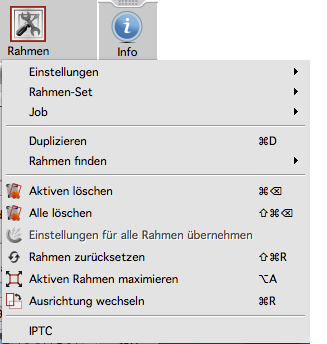
Es erlaubt Ihnen Rahmen Einstellungen zu speichern und zu laden. (
nur HDR/Ai Studio)
Sie können gespeicherte Einstellungen löschen, indem Sie die Alt-Taste/Options-Taste gedrückt halten und im Auswahlmenü auf den zu löschenden Eintrag klicken.
Gespeicherte Einstellungen
können auch als Standard Einstellungen festgelegt werden.
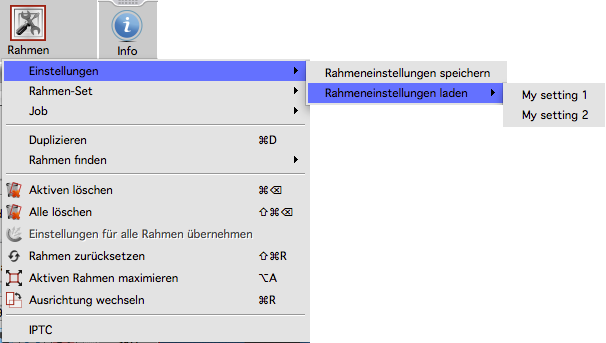
Sie können auch Rahmen-Sets speichern. (
nur HDR/Ai Studio)
Ein Rahmen-Set erlaubt es die Position und Grösse der Rahmen zu speichern und zu laden.
Diese speichern keine Einstellungen.
Es werden Rahmen mit Standard Einstellungen erstellt.
Sie können gespeicherte Rahmen-Sets löschen, indem Sie die Alt-Taste/Options-Taste gedrückt halten und im Auswahlmenü auf den zu löschenden Eintrag klicken.
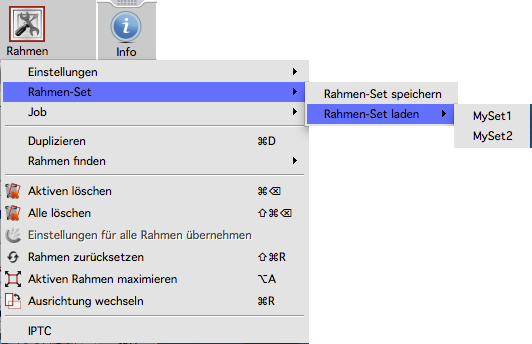
Das Menü erlaubt es auch JobManager Einstellungen zu verwalten. (
nur HDR/Ai Studio)
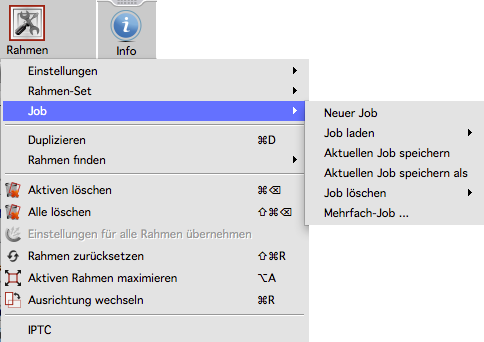
Das Duplizieren eines Rahmen erzeugt eine exakte Kopie.
It will even incorporate the same space as the original frame.
Sie wird den exakt selben Platz einnehmen wie der Ursprungsrahmen.
Der neue Rahmen kann dann auf ein anderes Bild verschoben werden.
Oder er kann benutzt werden um ein Bild mit anderen Einstellungen aber den exakt selben Abmessungen zu scannen.
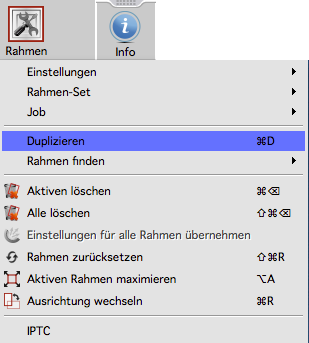
The Find frames option allows you to automatically detect frames in the scan area.
Die Rahmen finden Funktion erlaubt es automatisch Rahmen für Bilder auf der Scanfläche zu erstellen.
Es gibt verschiedene Voreinstellungen für diverse Formate und Filmhalter.
Welche Optionen angezeigt werden hängt vom Scanner ab und davon ob Aufsicht oder Durchlicht ausgewählt ist.
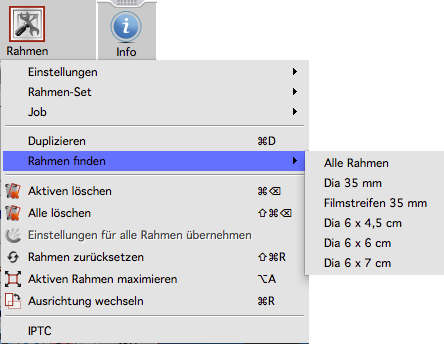
Das Menü erlaubt auch den aktiven oder alle Rahmen zu löschen.
Den letzten Rahmen zu löschen, erzeugt einen neuen Rahmen, der die
Standardeinstellungen verwendet
Sie können weiterhin den ausgewählten Rahmen auf
Standardeinstellungen zurück setzen.
Der Rahmen kann auf die komplette Scanfläche maximiert werden und das Seitenverhältnis über "Ausrichtung wechseln" getauscht werden.
Das Menü erlaubt auch den Zugriff auf die IPTC Daten. (
HDR/Ai Studio only)